Cara Memperbaiki Penggunaan Tinggi oleh RDRCEF.isu exe
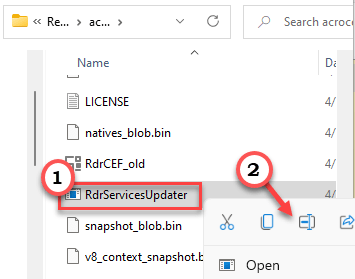
- 2552
- 257
- Dave Kreiger V
Rdrcef.EXE adalah bahagian penting dari Adobe Acrobat Reader atau Acrocef.proses exe. Biasanya, proses ini berjalan di halaman belakang, mengekalkan hubungan yang mantap dengan perkhidmatan awan adobe, semasa anda sibuk mendokumentasikan pdf anda di barisan hadapan. Biasanya, benang RDRCEF ini menggunakan jumlah sumber pelanggan yang tidak penting. Tetapi, sesetengah pengguna telah melaporkan masalah di mana rdrcef ini.EXE menunjukkan penggunaan cakera yang tidak normal pada mesin mereka.
Isi kandungan
- Betulkan 1 - Periksa sama ada RDRCEF adalah perisian hasad
- Betulkan 2 - Namakan semula fail
- Betulkan 3 - Kemas kini Adobe Acrobat
- Betulkan 4 - Pembaikan Adobe Acrobat Reader DC
- Betulkan 5 - Nyahpasang Adobe Reader dan Pasang semula
- Betulkan 6 - Gunakan Keselamatan Windows
Betulkan 1 - Periksa sama ada RDRCEF adalah perisian hasad
Anda harus menguji sama ada RDRCEF ini sebenarnya perisian hasad atau tidak.
1. Anda perlu mengakses utiliti pengurus tugas.
2. Oleh itu, tekan Menang Kunci dan juga X Kekunci bersama.
3. Kemudian, anda boleh mengetuk "Pengurus Tugas"Untuk mengaksesnya.
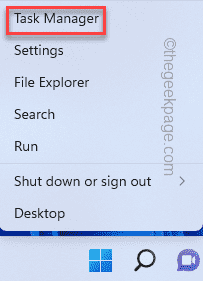
4. Selepas utiliti Pengurus Tugas muncul di skrin anda, tatal ke bawah ke bahagian 'Latar Belakang'.
5. Di sini, anda akan menemui "Rdrcef" proses. Hanya, klik kanan dalam proses dan ketik "Buka lokasi fail".
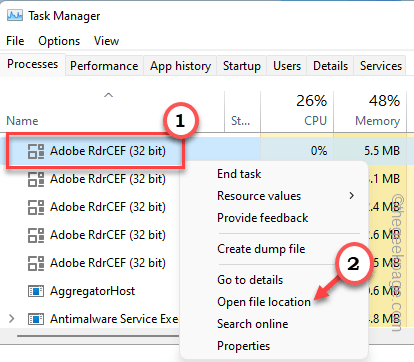
Ini akan membawa anda ke lokasi sebenar RDRCEF.fail exe.
6. Periksa sama ada ini adalah lokasi atau tidak -
C: \ Program Files (x86) \ Adobe \ Acrobat Reader DC \ Reader \ Acrocef
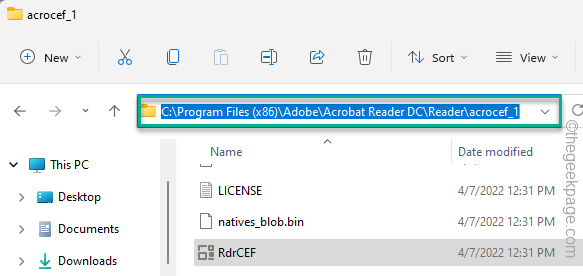
Sekiranya itu tidak berlaku, rdrcef ini.exe mungkin perisian hasad atau virus. Anda mesti kuarantin/memusnahkannya. Sekiranya anda tidak dapat membuangnya secara langsung, lompat untuk menetapkan 6 untuk menjalankan imbasan keselamatan Windows yang luas.
Betulkan 2 - Namakan semula fail
Anda boleh membetulkan isu ini dengan menamakan semula RDRCEF yang boleh dilaksanakan.exe dan rdlservicesupdater.Permohonan EXE.
1. Sebelum anda meneruskan, pastikan aplikasi Adobe Acrobat Reader ditutup.
2. Pada mulanya, Buka Fail Explorer.
3. Kemudian, pergi ke alamat ini -
C: \ Program Files (x86) \ Adobe \ Acrobat Reader DC \ Reader \ Acrocef
4. Apabila anda mencapai folder Acrocef, anda akan menemui beberapa fail.
5. Cari "Rdrcef"Permohonan. Sekarang, klik kanan fail dan ketik "Namakan semula".
6. Sekarang, namakan semula fail ke "Rdrcef_old.exe".
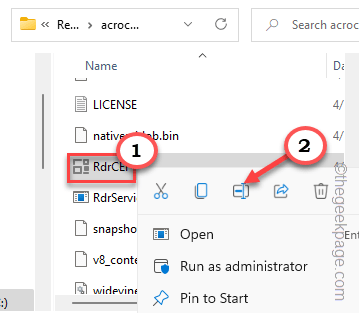
7. Selepas ini, mengikuti cara yang sama, cari dan klik kanan pada "Rdlservicesupdater"Nama Permohonan dan Ketuk"Namakan semula".
8. Namakan semula kepada "Rdlservicesupdater_old".
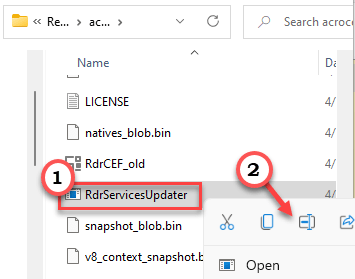
9. Sekiranya anda melihat arahan amaran, ketik "Teruskan"Untuk meneruskan.
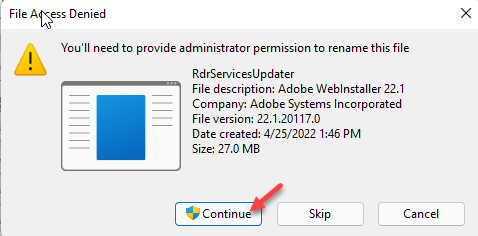
Sebaik sahaja anda selesai, tutup aplikasi pembaca adobe dan peluncurkannya sekali lagi. Pergi ke pengurus tugas dan periksa sama ada RDRCEF masih menunjukkan penggunaan cakera tinggi atau tidak.
Betulkan 3 - Kemas kini Adobe Acrobat
Cuba kemas kini pembaca Acrobat Adobe ke versi terkini.
1. Lancarkan pembaca Adobe Acrobat, jika belum dibuka.
2. Apabila aplikasi dibuka, ketik pilihan terakhir "Tolong"Dan kemudian, dari ketuk lungsur turun"Menyemak kemas kini… ".
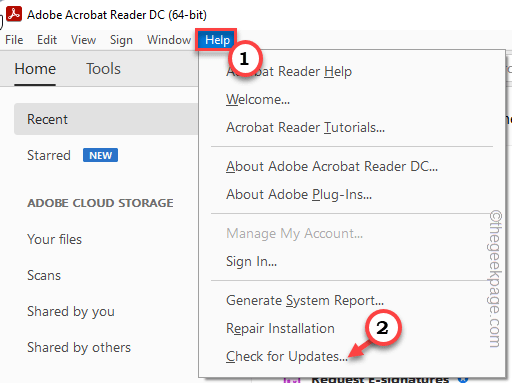
3. Adobe Reader Updater kini akan mencari versi terkini aplikasi.
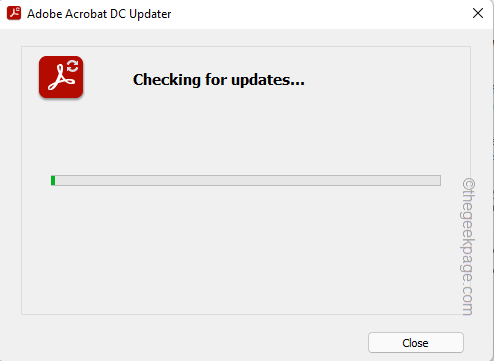
Setelah pakej kemas kini dimuat turun, ia akan dimuat turun dan dipasang.
Betulkan 4 - Pembaikan Adobe Acrobat Reader DC
Membaiki fail teras pembaca adobe harus membantu jika terdapat beberapa fail aplikasi yang rosak.
1. Anda perlu menekan Menang Kunci +R Kekunci bersama.
2. Kemudian, tulis ini dan klik "okey"Untuk mengakses
Appwiz.cpl
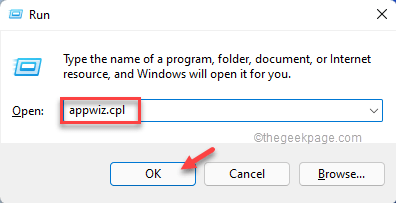
Ini akan membuka halaman program dan ciri dalam panel kawalan.
3. Anda mesti melihat "Adobe Acrobat Reader DC" aplikasi.
4. Sekarang, pilih saja dan ketik "Ubah"Untuk mengubah suai aplikasinya.
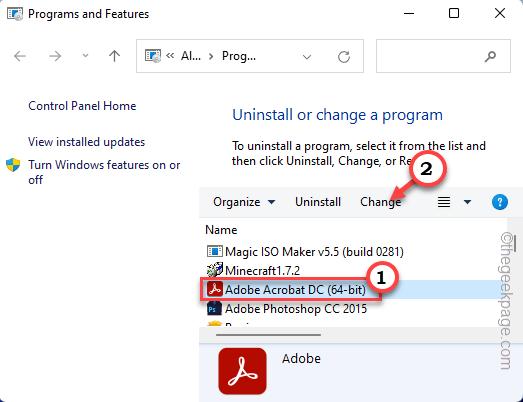
5. Dalam tetingkap Persediaan Adobe Acrobat Reader DC, klik pada "Pembaikan"Pilihan.
6. Kemudian, klik pada "Seterusnya".
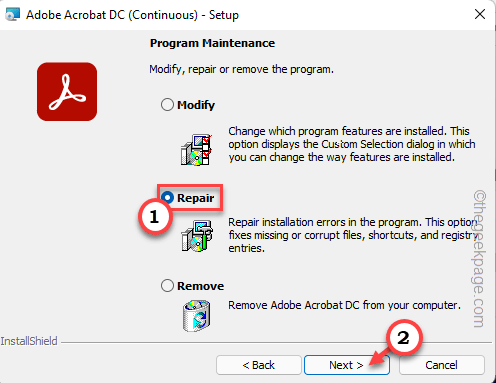
Adobe Acrobat Reader kini akan membaiki fail pembaca adobe teras sedia ada. Anda tidak mempunyai apa -apa selain menunggu.
7. Setelah selesai, anda boleh mengetuk "Selesai"Untuk menyelesaikan proses.
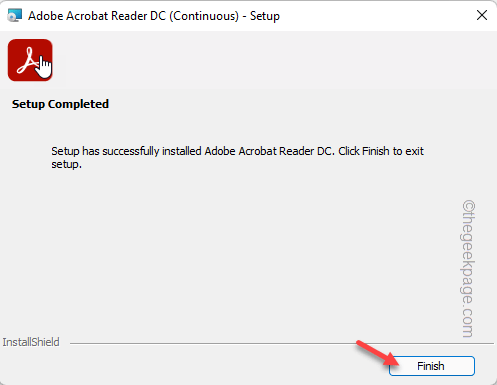
Setelah keseluruhan proses selesai, lancarkan aplikasi pembaca Adobe Acrobat. Periksa penggunaan cakera RDRCEF.proses exe.
Betulkan 5 - Nyahpasang Adobe Reader dan Pasang semula
Sekiranya RDRCEF masih memakan banyak pemprosesan cakera, nyahpasang
1. Ketik pada ikon tetapan pada bar tugas anda atau anda hanya boleh menekan Menang Kunci+i Kekunci bersama.
2. Anda akan menemui "Aplikasi"Tetapan di panel kiri. Pilihnya.
3. Selepas itu, klik "Apl & Ciri"Tetapan di seberang.
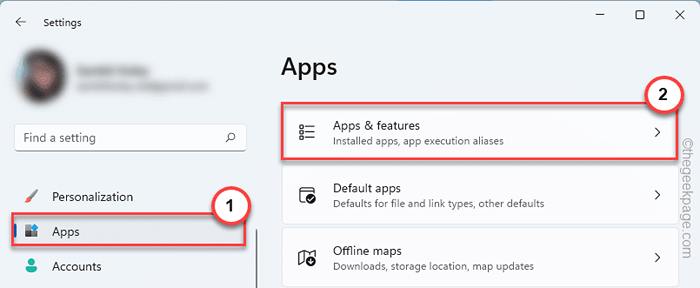
4. Anda akan menemui senarai lengkap aplikasi yang dipasang pada sistem anda.
5. Sekiranya anda tatal ke bawah dengan perlahan, anda akan menemui "Adobe Acrobat Reader CC" aplikasi.
6. Sekarang, ketik ikon tiga titik dan klik selanjutnya pada "Nyahpasang".
7. Anda akan melihat petikan tambahan untuk menegaskan tindakan anda. Ketik "Nyahpasang"Dalam arahan.
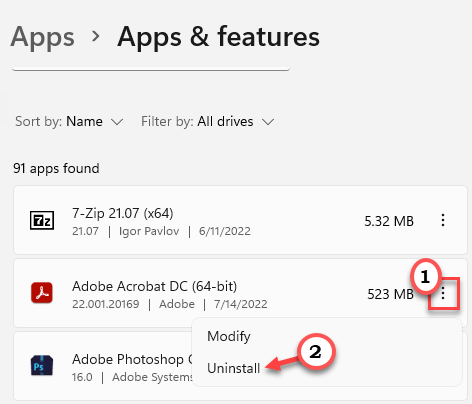
8. Di halaman Persediaan Adobe Reader, pilih "Keluarkan"Pilihan.
9. Selepas itu, klik "Seterusnya"Untuk meneruskan.
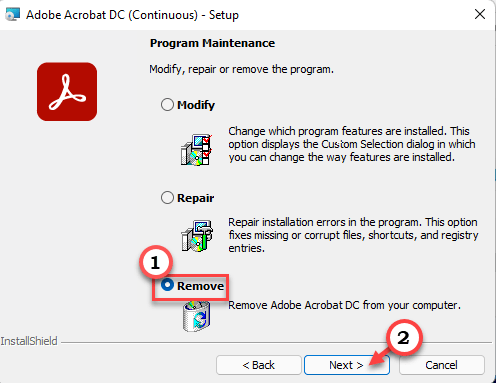
Adobe Acrobat Reader akan dipasang dari sistem anda. Sekarang, pasang semula pembaca adobe lagi. Ini akan menghentikan masalah dengan pasti.
Betulkan 6 - Gunakan Keselamatan Windows
Anda boleh menggunakan aplikasi Windows Security untuk mencari sebarang perisian hasad dan mengeluarkannya dari sistem.
1. Anda mesti membuka aplikasi keselamatan windows.
2. Oleh itu, ketik Kekunci Windows+R kunci bersama.
3. Kemudian, hanya tulis turun ini dan memukul Masukkan.
WindowsDefender:
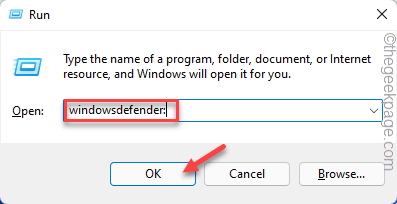
4. Apabila anda mendarat di halaman Keselamatan Windows, ketik "Perlindungan virus & ancaman"Tetapan.
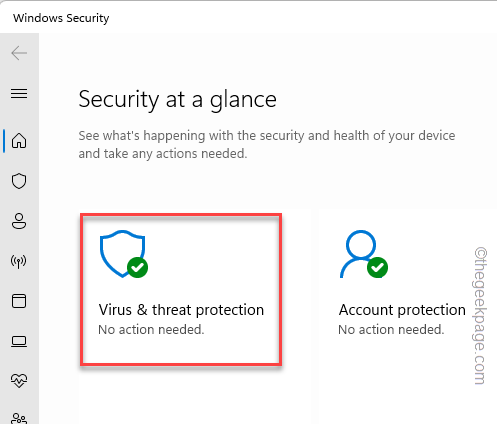
5. Di halaman seterusnya, anda akan melihat hasil imbasan sebelumnya dan banyak lagi pilihan.
6. Di sini, hanya ketik "Pilihan imbasan"Untuk mengaksesnya.
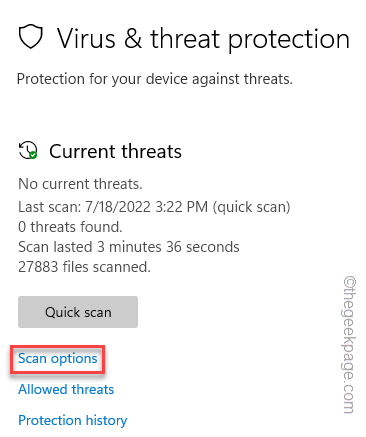
7. Sekarang, pilih "Imbasan penuh"Dan klik pada"Mengimbas sekarang"Butang untuk menjalankan imbasan sistem penuh.
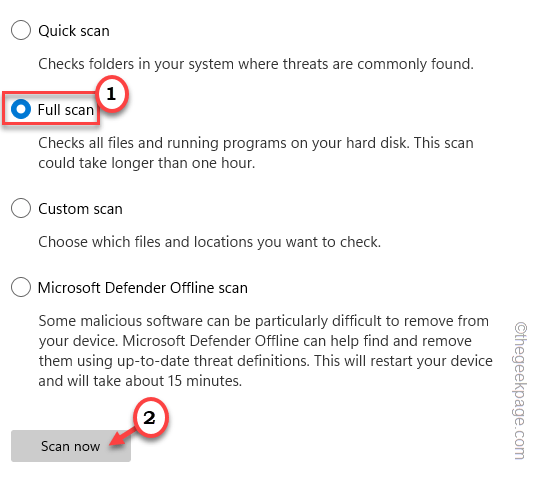
Seterusnya, tunggu sebentar untuk proses pengimbasan ini selesai. Setelah fail yang disyaki dijaga, teruskan dan mula semula sistem anda.
Periksa sama ada ini menghentikan masalah atau tidak.
- « Cara meletakkan blog peribadi di Instagram
- Cara mengumpulkan elemen grafik yang berbeza ke dalam satu objek dalam perkataan »

